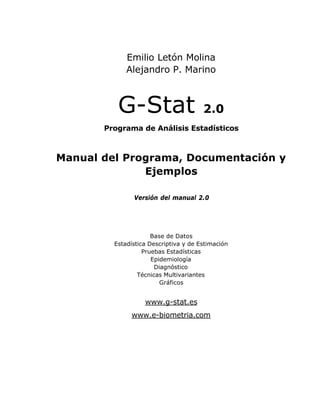
Manual g stat
- 1. Emilio Letón Molina Alejandro P. Marino G-Stat 2.0 Programa de Análisis Estadísticos Manual del Programa, Documentación y Ejemplos Versión del manual 2.0 Base de Datos Estadística Descriptiva y de Estimación Pruebas Estadísticas Epidemiología Diagnóstico Técnicas Multivariantes Gráficos www.g-stat.es www.e-biometria.com
- 2. 2 Autores Emilio Letón Molina Alejandro P. Marino Dpto. Biometría, GlaxoSmithKline S.A., Tres Cantos, Madrid Edita GlaxoSmithKline S.A. ISBN:84-607-5171-6. Registro Legal: M-37418-2002 Consultores informáticos y estadísticos Sacha Arozarena, Alfonso Palacios, Álvaro Trigo, Gema Núñez (ASI, Madrid); Llorenç Badiella (Universitat Autònoma, Barcelona) Condiciones de utilización La distribución de este programa se realiza sobre la base del concepto de distribución gratuita. Los propietarios renuncian a los derechos de comercialización aunque mantienen los derechos de propiedad intelectual e industrial. La cesión libre y gratuita de G-Stat no incluye la cesión de los derechos de propiedad del programa. Por ello los usurarios no podrán: - Modificar los programas contenidos en G-Stat ni realizar versión alguna del código fuente por decompilación u otro método. - Alterar, modificar o adaptar la documentación, el programa o el aspecto de las pantallas. Los propietarios no se hacen responsables de los daños y perjuicios, directos o indirectos, especiales o incidentales, que se deriven del uso y utilización, debida o indebida, del programa o de la documentación que se adjunta. No se permite la reproducción total o parcial de esta publicación, ni su tratamiento informático, ni la transmisión de ninguna forma o por cualquier medio, ya sea electrónico, mecánico, por fotocopia, por registro u otros métodos, ni su préstamo, alquiler o cualquier otra forma de cesión de uso de este Manual, sin el permiso previo y por escrito de los propietarios del programa. Actualizaciones de este manual En www.g-stat.es se encuentrán las versiones actualizadas de este manual.
- 3. Manual G-Stat 2.0 3 Contenido Generalidades 9 Descripción 9 Requerimientos del equipo 9 Instalación 9 Mejoras con respecto a las versiones 1.x 10 Notas sobre el manual 12 Arranque de G-Stat 13 Menú Principal 15 Navegación 15 Botones 15 Menú Archivo 17 Nuevo 17 Abrir Archivo 19 Instrucciones para importar archivos 20 Comienzo Rápido 20 Guardar 20 Guardar Como … 20 Imprimir 22 Salir 22 Menú Editar 23 Cortar 23 Copiar 24 Pegar 24
- 4. 4 Eliminar Variable / Registro 24 Insertar Variable 24 Insertar Registro 25 Ordenar 25 Compactar Tabla 25 Buscar 25 Ir a Registro 26 Menú Utilidades 27 Editor de texto 27 Transformar 27 Recodificar 28 Filtrar Datos 29 Ejemplo 30 Menú Gráficos 31 Barras (a) 31 Histograma (y) 32 Cajas (y) 33 Series Temporales (y) 34 Barras (a|b) 36 Cajas (a|y) 37 Bloques de Medias y Desviaciones (a|y) 38 Dispersión (x|y) 39 Menú Descriptiva 41 Validación 41 Cualitativa (a) 42 Cualitativas (a)(b) 43 Cuantitativa (y) 43 Cuantitativas (x)(y) 48 Tablas (a|b) 49 Tablas (a|b) à Tablas 50
- 5. Manual G-Stat 2.0 5 Tablas (a|b) à Tablas. Datos agrupados 54 Tablas (a|b|c) 56 Grupos (a|y) 57 Grupos (a*b|y) 58 Grupos (a*b*c|y) 60 Grupos (a|xyz) 60 x|y 61 Menú Análisis 67 Distribuciones 67 Distribuciones à Normal 68 Distribuciones à Normal Inversa 68 Distribuciones à t-Student 68 Distribuciones à t-Student Inversa 69 Distribuciones à Chi-Cuadrado 69 Distribuciones à Chi-Cuadrado Inversa 69 Distribuciones à F 70 Distribuciones à F Inversa 70 Distribuciones à Rango Estudentizado Inversa 71 Distribuciones à Shapiro Wilk 71 Cualitativa (a) 72 Cualitativa (a) à Una proporción 72 Cualitativa (a) à Una proporción. Datos Agrupados 74 Cuantitativa (y) 76 Cuantitativa (y) à Ajuste 76 Cuantitativa (y) à t-Student 79 Cuantitativa (y) à Chi-2 para una Desviación Típica 82 Cuantitativa (y) à t-Student y Chi-2 para dt. Datos Agrupados 84 Cuantitativa (y) à Rangos Signados 85 Cuantitativa (y) à Signos 87 Tablas (a|b) 90 Tablas (a|b) à Chi-Cuadrado 90 Tablas (a|b) à Chi-Cuadrado. Datos Agrupados 92 Tablas (a|b) à Dos Proporciones. Datos Agrupados 93 Tablas (a|b) à Chi-Cuadrado de Tendencia Lineal (y|b) 96 Tablas (a|b) à Chi-Cuadrado de Tendencia Lineal. D. Agrup. (y|b) 98
- 6. 6 Tablas (a|b) à Fisher 100 Tablas (a|b) à Fisher. Datos agrupados 101 Tablas (a|b) à McNemar 103 Tablas (a|b) à McNemar. Datos Agrupados 105 Epidemiología (b|b) 106 Epidemiología (b|b) à Tablas 106 Epidemiología (b|b) à Tablas. Datos Agrupados 109 Epidemiología (b|b) à Mantel-Haenszel. D. Agrupados (c|(b|b)) 110 Diagnóstico (b|b) 116 Diagnóstico (b|b) à Tablas 116 Diagnóstico (b|b) à Tablas. Datos Agrupados 121 Diagnóstico (b|b) à ROC (y|b) 123 Dos Grupos (b|y) 125 Dos Grupos (b|y) à t-Student 125 Dos Grupos (b|y) à t-Student. Pareados 128 Dos Grupos (b|y) à F-Snedecor 130 Dos Grupos (b|y) à t-Student y F-Snedecor. Datos Agrupados 133 Dos Grupos (b|y) à Mann-Whitney (Wilcoxon) 135 Dos Grupos (b|y) à Wilcoxon. Pareados 139 Dos Grupos (b|y) à Signos. Pareados 141 Dos Grupos (b|y cens) 142 Dos Grupos (b|y cens) à Log-Rank 142 x|y 144 x|y à Regresión Lineal Simple 145 x|y à Modelos Transformados 151 x|y à Regresión Polinómica 152 Menú Anova 157 Anova Un Factor (a|y) 157 Anova Un Factor (a|y). Datos Agrupados 168 Kruskal-Wallis (a|y) 170 Anova Un Factor con Bloque (a bloque|y) 173 Friedman (a bloque|y) 180 Anacova (ax|y) 183 Anova Dos Factores (ab|y) 191 Anova Factorial (abc|y) 199
- 7. Manual G-Stat 2.0 7 Menú Multivariante 207 Regresión Múltiple (xz|y) 208 Regresión Logística (xz|b) 215 Regresión de Cox (xz|y cens) 220 Menú Ayuda 227 Manual del G-Stat 227 Dónde Encontrar 227 Acerca de G-Stat 227 Bibliografía 229
- 8. 8
- 9. Manual G-Stat 2.0 9 Generalidades Descripción El departamento de Biometría de GSK ha desarrollado el programa G-Stat 2.0, un programa completo de análisis estadísticos. G-Stat es un programa estadístico que se ha desarrollado en Java y que se puede instalar bajo Windows, Unix, Linux y Macintosh. Está diseñado para que el usuario pueda realizar, de una forma rápida y fácil, análisis estadísticos con resultados tanto gráficos como numéricos. Para el manejo del programa no es necesario tener amplios conocimientos estadísticos. El programa se maneja por menús y no requiere programación. Incluye base de datos, gráficos, estadística descriptiva, técnicas de estimación y pruebas estadísticas univariantes y bivariantes, paramétricas y no paramétricas, técnicas de diagnóstico y de epidemiología. Asimismo, incluye técnicas multivariantes esenciales como el análisis de la varianza, regresión lineal múltiple, regresión logística y regresión de Cox. Requerimientos del equipo Los requisitos recomendados para que G-Stat funcione de forma satisfactoria son: - Procesador Pentium 350 MHz o similar - 128 MB de memoria RAM - 100 MB de espacio libre en disco duro - Lector de CD - Pantalla VGA (1024 x 768) con 256 colores de resolución - Impresora configurada Instalación Ejecutar el archivo Install.htm y seguir las instrucciones. Información actualizada sobre G-Stat se encuentra en: www.g-stat.es www.e-biometria.com
- 10. 10 Nota G-Stat es un programa multisistema operativo. Muchos usuarios encontrarán características similares a los programas en Windows, pero al ser una aplicación programada en Java su apariencia y uso puede diferir. Mejoras con respecto a las versiones 1.x Técnicas nuevas incorporadas - Gráficos de bloques de medias y desviaciones típicas. - Series temporales: gráficos, medias móviles, alisado exponencial, alisado exponencial con doble parámetro de Holt-Winters. - Estadísticos de asociación para datos agrupados. - Prueba z-proporción para datos sin agrupar - Prueba de Shapiro-Wilk. - Levene. - Chi-Cuadrado para datos agrupados. - Chi-Cuadrado de tendencia lineal. - Chi-Cuadrado de tendencia lineal para datos agrupados. - Prueba de Fisher para datos agrupados. - Prueba de McNemar para datos agrupados. - Epidemiología para datos agrupados. - Mantel-Haenszel para datos agrupados. - Coeficiente Kappa de concordancia. - Breslow-Day. - Técnicas de Diagnóstico. - Diagnóstico para datos agrupados. - Curvas ROC. - Prueba de Log-Rank. - Coeficiente de correlación intraclase. - Anova Un Factor para datos agrupados. - Comparaciones múltiples a posteriori no paramétricas de Dunn. - Regresión Logística hacia adelante y hacia detrás. - Cox-Snell y Nagelkerke. - Regresión de Cox hacia adelante y hacia detrás. Instalación - Incorporación de un instalador o asistente que permite la instalación más fácil en los principales sistemas operativos: Win, Mac, Linux y Unix.
- 11. Manual G-Stat 2.0 11 - Desaparece la pantalla negra cuando se instala en Windows. General - Se ha incorporado un reloj para indicar que una técnica se está procesando. - En los menús se incluyen pistas abreviadas de utilización de las técnicas. - Se ha incorporado un botón de Imprimir en todas las pantallas de resultados. - Se incluyen instrucciones para importar datos de Excel y otros programas. - Control sobre el número de decimales de cada variable. - Se han ampliado las ayudas “on-line” del programa en todos los botones de Ayuda. - Avisos en operaciones no adecuadas. - Aumento de la robustez: controles de funcionamiento para casos y ficheros extremos. Regresión Lineal Múltiple - Se ha mejorado la velocidad del cálculo de los residuos “jacknife”. Regresión Logística - Rediseño del código de programación incorporando optimización en el cálculo matricial del producto por matrices diagonales para incrementar la rapidez de su ejecución. - Estandarización y desestandarización interna de las variables para eliminar errores de redondeo. - Separación del cálculo de la verosimilitud para evitar realizar operaciones no factibles con logaritmos neperianos. - Se detectan situaciones anómalas de convergencia: separación y cuasiseparación. - Se ha mejorado el código para asegurar la convergencia mediante el método de “half-step”. - Nuevas opciones para realizar el modelo: con constante y sin constante, selección en bloque , hacia delante y hacia detrás, punto de corte, p-para- entrar, p-para-salir, número máximo de iteraciones, mostrar las iteraciones, punto de corte. - Se incluyen las predicciones del modelo. - Nuevos estadísticos para el término constante.
- 12. 12 Regresión de Cox - Estandarización y desestandarización interna de las variables para eliminar errores de redondeo. - Separación del cálculo de la verosimilitud para evitar realizar operaciones no factibles con logaritmos neperianos. - Se ha mejorado el código para asegurar la convergencia mediante el método de “half-step”. - Nuevas opciones para realizar el modelo: selección en bloque, hacia delante y hacia detrás, punto de corte, p-para-entrar, p-para-salir, número máximo de iteraciones, mostrar las iteraciones. Corrección de errores - En el manejo de la base de datos: insertar y eliminar registros. - Etiquetas e impresión de los gráficos. - Homogeneización entre clases e histogramas. - Distribución Normal para valores negativos. - Contraste de hipótesis de una proporción. - Rangos signados, Mann-Whitney y Wilcoxon Pareados en situaciones extremas. - Fisher se ha corregido en el caso de que se utilice en su cálculo factoriales de números elevados. - Se han corregido algunos errores en el cálculo de los estadísticos D+ y D- de Kolmogorov, aunque no afectaban al cálculo del p-valor Lilliefors corregido. - Etiqueta de los grados de libertad en el Anova Un Factor con Bloques - Regresión Lineal Múltiple sin constante hacia delante y hacia detrás. Dominio Web Propio G-Stat cuenta con dominio propio: www.g-stat.es donde se encuentra información actualizada del programa. Notas sobre el manual Este manual no es un libro de estadística. No se pretende que los usuarios aprendan estadística con la información aquí contenida. La principal función consiste en proporcionar la formulación empleada en la programación.
- 13. Manual G-Stat 2.0 13 El Manejo del programa es en su mayor parte autoexplicativo. En muchas ocasiones, al igual que en el programa se repiten técnicas, en este manual la información es redundante, pero facilita el manejo. Mucha de la ayuda contenida en esta manual está incluida en los botones de ayuda de las pantallas de resultados. No se incluyen ejemplos en todas las técnicas, sólo en las que se ha considerado de más interés o más didácticas. Como norma general conviene usar siempre ficheros con al menos dos líneas de datos y que no haya variables constantes. Las opciones de Multivariante en algunas ocasiones pueden tardar cierto tiempo si hay muchos datos. Arranque de G-Stat El programa G-Stat es compatible con otros programas y está validado en modo multitarea. Sin embargo, los salvapantallas y los antivirus (u otros programas residentes) pueden provocar, ocasionalmente, errores de protección general según la plataforma, el equipo y el software con el que se esté trabajando. Al arrancar el programa aparece la pantalla principal, compuesta por Barra de título, Menú Principal y Barra de Iconos. Ésta es la pantalla para la introducción y manejo de datos. Pantalla principal del programa. Barra de título: Está situada en la parte superior de la ventana y contiene el nombre del programa. Menú principal: Está debajo de la barra de título. Éste llevará a los submenús con las opciones principales del programa.
- 14. 14 Barra de iconos: Se encuentra después del menú principal y dispone de una serie de iconos que permiten realizar ciertas operaciones directamente, sin necesidad de utilizar los menús. Al posicionar el puntero encima del icono se identifica la opción. Los iconos activan las siguientes opciones: - Abrir Archivo - Guardar Archivo - Editor de Texto - Transformar - Ejemplo - Validación - Contraste de hipótesis de dos proporciones - McNemar - Chi-Cuadrado - t-Student - Man-Whitney (Wilcoxon) - Regresión Lineal Simple - Kruskal-Wallis - Anacova - Anova Dos Factores - Regresión Múltiple - Regresión Logística - Regresión de Cox - Manual de G-Stat * - Salir * *Visible en pantallas superiores a 17 pulgadas o resoluciones superiores a 800 x 600 pixeles.
- 15. Manual G-Stat 2.0 15 Menú Principal Navegación El menú principal está compuesto por submenús que contienen las funciones más usuales de los programas utilizados en Windows y aquellas que proporciona el programa G-Stat. El acceso a las opciones de los menús se realiza por puntero o mediante combinaciones de teclas. Todos los menús contienen submenús. La navegación por el programa permite abrir simultáneamente varias ventanas. Sin embargo, cualquier cambio en la ventana de datos no tiene efecto en las ventanas de resultados abiertas. Para actualizar los resultados hay que actualizar sus ventanas. En muchas de las pantallas de resultados se encuentran botones que abren las ventanas de opciones de análisis. El programa no realiza las operaciones si las opciones no se confirman mediante el botón Aceptar. Las ventanas de resultados contienen pestañas con diferentes subanálisis. Generalmente las opciones de las pestañas son independientes, de tal manera que el usuario debe confirmar en cada pestaña si las opciones son las adecuadas y no confiarse en las opciones por defecto del programa ni en cambios previos. Botones En la mayoría de las ventanas del programa G-Stat se encuentran los siguientes botones: Aceptar: Cierra la ventana aceptando lo realizado. Cancelar: Cierra la ventana sin aceptar lo realizado. Guardar: Abre el cuadro de diálogo para guardar el gráfico en un fichero. Imprimir: Muestra el cuadro de diálogo de impresión. Imprime el gráfico. Opciones: Opciones relacionadas con la técnica estadística o gráfico. Ayuda: Da información complementaria para interpretación de resultados.
- 16. 16
- 17. Manual G-Stat 2.0 17 Menú Archivo Activar la opción Archivo del menú principal o mediante Alt+A. Este menú contiene las opciones para el manejo de la base de datos. Nuevo Crea una nueva base de datos vacía. Aparece una pantalla que pregunta si se desea guardar el archivo actual. Después de aceptar, se abrirá una ventana donde se tiene que introducir el número de casos (Filas) y el número de variables (Columnas). Por defecto G-Stat siempre crea una base de datos con 100 filas y 10 columnas. Introducido el número de filas y columnas pulsar el botón Aceptar. Ventana de definición de la estructura de la base de datos nueva.
- 18. 18 Entrada de datos Para introducir los datos de cada registro, hacer clic en la casilla correspondiente. Para moverse por la base de datos ir directamente con el puntero o con los cursores del teclado. Para editar cualquier valor hacer doble clic en la casilla correspondiente. • Disposición de los datos La hoja de datos está estructurada en una cuadrícula de filas y columnas: las filas corresponden a los individuos o casos y las columnas a las variables. • Tipo de variables El programa admite variables numéricas y alfanuméricas. Sin embargo, para la realización de la mayoría de las pruebas y técnicas estadísticas se exige que las variables sean numéricas. Es recomendable, por tanto, la consignación de las variables como numéricas aunque su naturaleza sea nominal o dicotómica. Es posible recodificar valores de variables nominales o dicotómicas mediante la opción "Recodificar" del menú "Utilidades". El programa trata las variables fecha como variables nominales. • Decimales Se utiliza el punto como separador decimal. Se puede emplear tanta precisión como se desee para cada variable. El número de decimales no tiene por qué ser el mismo para los diferentes valores numéricos de una variable. Si por error se emplea la coma o se importa un fichero de datos que emplea la coma como separador decimal, los datos serán tratados como alfanuméricos. • Valores "Missing" El programa admite valores “missing” o “valores faltantes”. Un valor missing en una variable no anula el registro, excepto en las técnicas estadísticas que operan simultáneamente con varias variables. • Menú contextual El botón derecho activa el menú contextual en la hoja de datos activando las opciones: - Cambiar Nombre - Número de Decimales - Insertar Variable - Eliminar Variable - Orden Ascendente - Orden Descendente - Recodificar
- 19. Manual G-Stat 2.0 19 La mayoría de estas opciones se encuentran también disponibles en los menús “Editar” y “Utilidades”. • Formato Es posible variar la anchura de las columnas situando y moviendo el cursor entre las líneas de separación de las variables. El tipo de variable y el número de decimales es reconocido automáticamente por el programa. • Editar un dato Hacer doble clic sobre la celda. El nuevo dato sobreescribirá el antiguo. Para editar parcialmente un valor hacer doble clic y, tras una pausa, hacer un clic sobre la celda. Para añadir, hacer un solo clic sobre la celda. • Navegación Utilizar las teclas de posición para moverse por la cuadrícula. Alternativamente utilizar el cursor del ratón y las teclas de avance rápido de página. Mediante las teclas “Ctrl-Fin” se posiciona en el final de la base de datos. Mediante las teclas “Ctrl-Inicio” se posiciona en el comienzo de la base de datos. La tecla "Enter" mueve el cursor a la celda inferior. El tamaño de la pantalla de la hoja de datos es ajustable mediante los cursores activos en los laterales y en el extremo inferior derecho. Abrir Archivo (Ctrl+O). Esta opción permite abrir ficheros mediante el cuadro de diálogo de apertura de ficheros. Al seleccionar esta opción aparecerá una pantalla que pregunta si se desea guardar el archivo actual. En el cuadro de diálogo Abrir archivo, se selecciona la unidad, el directorio y el nombre de fichero. Hecha la selección del archivo, pulsar el botón Aceptar e introducir las características del fichero. Al abrir una base de datos, automáticamente, se cerrará el fichero que estaba activo hasta ese momento. El programa contiene una base de datos "ejemplo" que se copia automáticamente al realizar la instalación y que se abre mediante el menú Utilidades o mediante el icono correspondiente.
- 20. 20 Instrucciones para importar archivos Para importar datos desde Excel, realizar los siguientes pasos: 1.- Desde Excel, hacer Archivo / Guardar como: guardar como tipo: texto (delimitado por tabulaciones). Hay que tener en cuenta que el separador decimal debe ser el punto en lugar de la coma. Esto se cambia en Menú de Inicio / Configuración / Panel de Control / Configuración Regional / Pestaña: Número / Campo: Signo Decimal. 2.- Abrir el archivo de texto con G-Stat mediante Archivo / Abrir Archivo. Para importar datos desde Access, SPSS o cualquier otro programa, realizar los siguientes pasos: 1.- Exportar los datos a texto y seguir el paso 2 anterior o exportar los datos a Excel y seguir los pasos 1 y 2 anteriores. Comienzo Rápido Se incluye, a modo de ejemplo, los pasos que habría que seguir para realizar la prueba de comparación de medias t-Student. El objetivo de este menú es facilitar una guía rápida (en un minuto) de las posibilidades del programa. Guardar (Ctrl+G). Guarda las últimas modificaciones de la base de datos que está en uso. Aparece el cuadro de diálogo de características del fichero. Seleccionadas las características hacer clic en el botón Aceptar. Si la base de datos es nueva, no estará guardada aún y aparecerá la ventana de Guardar como. Guardar Como … Guarda el fichero en otra ubicación. Una vez elegidas las características del fichero, aparece la ventana Guardar como donde se selecciona la unidad y el directorio donde se desea guardar la base de datos y su nombre.
- 21. Manual G-Stat 2.0 21 : Guardar la base de datos en otra ubicación, por ejemplo, en Mis Documentos. Opciones de "Guardar Como" con las características de los registros. Ventana "Guardar como" del programa.
- 22. 22 Imprimir (Ctrl+P). Imprime la base de datos activa. Se abre la ventana de impresión del sistema operativo (S.O.). Se selecciona la impresora y el número de copias a realizar. Salir (Alt+X). Permite salir del programa. Al salir del programa se muestra un mensaje por si se desea guardar las últimas modificaciones realizadas. Si se selecciona el botón Sí, saldrá la ventana de características de la base de datos, una vez realizada la selección se acepta y se sale de la aplicación. Con el botón No, se sale directamente del programa sin guardar los cambios.
- 23. Manual G-Stat 2.0 23 Menú Editar Activar la opción Edición del menú principal o mediante Alt+E. Este menú contiene las opciones relativas a la edición de texto. G-Stat permite la edición y grabación de datos pero no es un programa especialmente diseñado para la gestión avanzada de bases de datos. Se recomienda realizar las operaciones previas en la base de datos con otras herramientas más potentes, y una vez validada la base de datos, exportarla a G-Stat mediante su conversión en fichero texto separado por tabuladores (opción recomendada) y con el nombre de las variables en primera fila. El programa añade automáticamente filas vacías en la base de datos cuando se añaden o suprimen líneas (registros). Esto no altera el funcionamiento del programa ya que sólo considera los registros que contienen información en alguna de las variables. Cortar (Ctrl+X). Permite cortar uno o varios registros para eliminarlos de la base de datos activa, para insertarlos en otras celdas de la base de datos o para pegarlos en otra base de datos. Se inserta o pega a través de la opción Pegar. Seleccionar la o las casillas a cortar. Activar la opción Cortar. Se borrarán los registros seleccionados y se copiarán en el portapapeles.
- 24. 24 Copiar (Ctrl+C). Permite realizar una copia de uno o varios registros para pegarlo en la misma base de datos o en otra. Se seleccionan los registros y se activa la opción Copiar. La información se copiará en el portapapeles. Pegar (Ctl+V). Pega la información guardada en el portapapeles. Se sitúa el cursor en la casilla donde se va a pegar el registro. En el caso de que sea más de uno se selecciona la primera casilla. Eliminar Variable / Registro Elimina uno o varios registros o variables de la base de datos. Los pasos a seguir son los mismos en estas dos últimas opciones, se selecciona con el puntero la(s) variable(s) o registro(s) a eliminar. Se activa la opción correspondiente y aparece un cuadro de diálogo para asegurar que se desea eliminar la variable o el registro. Se pulsa Aceptar para eliminar. Insertar Variable Inserta una variable nueva a la base de datos activa. Se sitúa el cursor en la variable anterior a la que se va insertar. Se selecciona la opción Insertar. Aparece una ventana en la cual se tiene que introducir el nombre de la nueva variable. Se crea la nueva variable vacía. : Insertar la variable FC1+FC2 después de la variable FC2. Se posiciona el cursor en la variable FC2FC1. Se selecciona la opción Insertar Variable.
- 25. Manual G-Stat 2.0 25 Ventana Insertar Variable. Esto permite nominar una nueva variable, pero los datos se deberán grabar, importar o generar por la opción transformación. Insertar Registro Inserta un nuevo registro en la base de datos abierta. Se sitúa el cursor en el registro siguiente al que se desea insertar. Se selecciona la opción Insertar Registro. Se crea el nuevo registro en blanco. Esta opción sirve para insertar más de un registro a la vez, señalando varias filas en el marcador a la izquierda. Ordenar Se coloca el puntero en la variable por la cual se quiere ordenar la base de datos. Ordena de forma ascendente o descendente la base de datos activa en relación a la variable seleccionada. Compactar Tabla Elimina los registros vacíos intermedios de la base de datos activa. No elimina los registros finales vacíos permanentemente presentes. Estos registros finales vacíos no son nunca considerados en los cálculos estadísticos. Buscar Busca un valor en una variable de la base de datos abierta. Colocar el cursor en la variable donde se va a buscar el valor. Seleccionada la opción Buscar, aparece un cuadro de diálogo donde se introduce el valor a buscar. Pulsar el botón Aceptar y el cursor se situará en el valor encontrado, si no existe dicho
- 26. 26 valor, aparecerá un cuadro de diálogo que indica que no se ha encontrado el valor. : Identificar el registro del paciente que tiene, en la variable FC2FC1, el valor 44. Ventana Buscar. Ir a Registro Busca un registro en la base de datos actual. Aparece una ventana donde se introduce el número de orden del registro a buscar. Al pulsar el botón Aceptar se seleccionará el registro buscado. Si el registro no existe aparece un cuadro de diálogo que indica que el registro introducido no es válido.
- 27. Manual G-Stat 2.0 27 Menú Utilidades Activar la opción Utilidades del menú principal o mediante Alt+U. Este menú contiene las opciones: abrir un editor de textos independiente, modificar los datos mediante transformaciones y recodificaciones, realización de filtros de la base de datos y un ejemplo. Editor de texto Abre el editor de texto del programa. Al seleccionar esta opción aparece el editor de texto del programa con un único menú, Archivo. Dicho menú contiene las funciones básicas para el tratamiento de ficheros: Nuevo, Abrir, Insertar, Guardar, Guardar como, Imprimir y Salir. Para imprimir los resultados del programa, se puede copiarlos previamente al editor o usar directamente el botón Imprimir en los resultados. Esta utilidad es similar al editor de texto del sistema operativo. Transformar Permite generar variables mediante la transformación de variables numéricas ya creadas. En la ventana Transformar, aparece un recuadro con todas las variables cuantitativas de la base de datos. La o las variables que se utilizan para la transformación se llevarán a los recuadros blancos. La transformación puede estar compuesta por una variable y un número. Se elige el operador a utilizar del menú de los operadores y se identifica la variable. Las transformaciones sobre datos faltantes (“missing”) dan un resultado faltante, incluso aunque las celdas destino estuviesen previamente rellenas.
- 28. 28 : Anteriormente se ha creado la variable FC1+FC2, ahora se desea rellenarla con la suma de las variables FC1 y FC2. El resultado será la variable FC1+FC2. Cuadro de diálogo Transformar. Recodificar Permite cambiar automáticamente uno o varios valores, tanto numéricos como alfanuméricos, de una variable. Colocar el cursor en la variable a recodificar, que puede ser tanto cuantitativa como cualitativa. Aparece la ventana de recodificar compuesta por dos columnas: Antes, con los diferentes valores de la variable a recodificar y Después, donde inicialmente aparecen los mismos valores. En la columna Después se pueden ir definiendo las modificaciones de los valores o eliminarlos si se desea. Para que el programa considere todas las modificaciones hay que mover el cursor a otra celda después de la última entrada. Definidas las modificaciones, pulsar el botón Aceptar.
- 29. Manual G-Stat 2.0 29 : Se desea codificar la variable Sexo en 0 y 1, pero en la base de datos aparece esta variable codificada en 1 y 2. Se recodificará la variable de forma que donde antes había un 1 se introduce un 0 y donde había un 2 se introduce un 1. Ventana de la opción recodificar. Filtrar Datos Permite seleccionar individuos a partir de un rango específico correspondiente a una variable. Seleccionada la opción se muestra la ventana para filtrar datos. Se selecciona la variable, la condición lógica utilizada para filtrar los datos y el valor del filtro. Pulsar Aceptar para finalizar. : Se desea realizar un subestudio sólo con las personas mayores de 22.6 años. Se filtrarán los datos según esta condición.
- 30. 30 Ventana de filtrar datos mediante la variable Edad. Ejemplo Abre una base de datos que contiene variables de diferentes tipos y permite la realización de casi todas las técnicas y análisis estadísticos del programa. Seleccionada la opción Ejemplo aparece el cuadro de diálogo de guardar, aunque aún no se haya abierto ninguna base de datos. El ejemplo incorporado en el programa se utiliza en este manual. El fichero es pulsofar6.gst, y se encuentra en la carpeta de instalación del programa. El fichero contiene 40 registros correspondientes a otros tantos sujetos. Las variables incluidas son: IB: Número de identificación Sexo: 1=Hombre; 2=Mujer Fumador: 1=sí; 2=no Edad: Edad en años FC1: Frecuencia cardiaca antes del ejercicio FC2: Frecuencia cardiaca después del ejercicio FC2FC1: Incremento de la frecuencia cardiaca Status: Nivel de entrenamiento físico 1, 2 ó 3 Farmaco: 1=Fármaco1; 2=Fármaco2 Los datos son ficticios pero plausibles.
- 31. Manual G-Stat 2.0 31 Menú Gráficos Activar la opción Gráficos del menú principal o mediante Alt+G. Este menú contiene las opciones necesarias para la realización de gráficos. Las opciones de este menú están separadas en dos grupos: gráficos univariantes y gráficos bivariantes. Los códigos (a) o (b) indican que este tipo de gráficos son adecuados para variables cualitativas y los códigos (y) o (x) para variables cuantitativas. La separación por barras verticales indica un modelo que asume que las variables a la izquierda de la barra representan las variables explicativas o independientes y a la derecha la variable respuesta o dependiente. Las pantallas de gráficos tienen cuatro botones: Guardar, Imprimir, Opciones y Ayuda. Barras (a) Crea un gráfico de barras para una variable cualitativa o discreta. Los gráficos de barras se construyen de forma que la longitud / altura de la barra corresponde a la frecuencia absoluta para cada uno de los niveles de la variable. El orden y el color de las barras dependen de la disposición. Manejo del programa Identificar la variable a analizar y activar la pestaña Barras donde aparece el gráfico de barras en una nueva ventana.
- 32. 32 Opciones: - La cabecera, orientación del gráfico, el título del eje X, su escala (absoluta/frecuencias, relativa/porcentajes), mínimo, máximo e incremento. : Obtener la distribución por sexos de la base de datos del ejemplo. Gráfico de barras de la variable Sexo del Ejemplo. Histograma (y) Crea un histograma para una variable cuantitativa. El histograma, como paso previo, discretiza los valores de la variable en un número manejable de clases. La altura de cada bloque en el histograma depende del número de casos en cada clase. En un histograma se puede ver claramente cuál es la distribución de los datos. Normalmente, para el número de clases del histograma se toma la raíz cuadrada del número de casos. Manejo del programa Identificar la variable a analizar. En la pestaña Histograma se encuentra la ventana con el histograma de la variable.
- 33. Manual G-Stat 2.0 33 Opciones: - La cabecera, los títulos de los ejes X e Y, el mínimo y máximo del eje X. - Número de clases en el que se quiera discretizar la variable: Por defecto 5. El programa no admite más de 12 clases. : Obtener el histograma de la variable Edad con 8 clases. Histograma de la variable Edad. Cajas (y) El diagrama de cajas es un gráfico que muestra la distribución de una variable cuantitativa, representando una serie de medidas de centralización. Su estructura está formada por una caja, figura rectangular, y dos segmentos horizontales situados a ambos lados de ésta. Los bordes de la caja representan los cuartiles 1º y 3º, respectivamente, y la mediana corresponde a la línea central. Cuando la línea de la mediana se superpone con alguna línea de los cuartiles, no es posible distinguirla. La media aparece señalada con un cuadrado gris y suele encontrarse próxima a la mediana. La distancia entre ambos valores, aporta información en cuanto a la simetría o asimetría de la variable. Cuando la variable es simétrica, media y
- 34. 34 mediana coinciden. La distancia entre estas dos medidas indica, asimismo, la posibilidad de valores extremos ya que la media es considerablemente sensible a ellos y la mediana no. Los valores que estén situados a una distancia superior a 1.5 veces la distancia intercuartílica (diferencia entre el tercer y primer cuartil) son considerados “outliers” o valores extremos y están señalados en rojo. Los extremos de los segmentos corresponden al mínimo y al máximo de los valores sin considerar los valores extremos. En el caso de que no haya valores extremos, los segmentos son simplemente el mínimo y el máximo. El nombre de la variable aparece en el gráfico. Este gráfico es autoescalable, pudiendo modificarse la relación entre longitud y anchura de la ventana mediante la posición del extremo inferior derecho. Posicionando el cursor en cada punto aparecen las coordenadas. Manejo del programa Identificar la variable a analizar. En la pestaña Cajas aparece el gráfico de cajas de la variable seleccionada. Opciones: - La cabecera, orientación del gráfico, título, mínimo, máximo e incremento del eje X. Series Temporales (y) Crea una serie temporal teórica basada en los datos de una variable tiempo- dependiente. Se representa los valores de la variable seleccionada en el eje Y. Se asume que los valores de la variable representada en el gráfico están ordenados y que éstos están igualmente espaciados en el tiempo, representado en el eje X. La serie predicha se representa como Y^. En la gráfica se presenta el ECM (Error Cuadrático Medio), que se interpreta como una medida del error en la predicción. A menor valor del ECM mejor es la serie estimada y más se acerca la modelización a los datos reales. El ECM viene dador por 1 ECM = ∑ e2 con e t = yt − y t t ˆ n
- 35. Manual G-Stat 2.0 35 Esta serie Y^ puede ser modelizada mediante media móvil, alisado exponencial y alisado exponencial doble. No calcula el gráfico cuando la variable analizada tiene menos de cuatro valores. Media móvil La media móvil de parámetro s se define como yt + yt −1 + ... + yt − s +1 Mt = s y t = Mt ˆ Alisado exponencial El alisado exponencial de parámetro alfa se define como y t + 1 = αy t + (1 − α )ˆ t ˆ y y1 = y1 ˆ Alisado exponencial doble de Holt-Winters El alisado exponencial doble de parámetros alfa y beta se define como Mt = α y t + (1 − α )(Mt − 1 + b t − 1 ) con M1 = y1 bt = β (Mt − Mt −1 ) + (1 − β )b t −1 con b1 = 0 y t + h = Mt + b th ˆ con: - Alfa: Determina el peso dado a las observaciones ultimas en relación a las observaciones anteriores. Se define entre 0 y 1. Valores cercanos a 0 implican que las observaciones anteriores cuentan tanto como las más recientes. Valores cercanos a 1 indican lo contrario. Un valor de alfa igual a 1 indica que solo cuenta la última observación - Beta: Determina el peso dado a las observaciones ultimas en relación a las observaciones anteriores en la estimación de la tendencia de la serie. Se define entre 0 y 1. Valores cercanos a 1 aumentan el peso relativo de las observaciones más recientes.
- 36. 36 Manejo del programa Identificar la variable a analizar. En la pestaña Serie Temporal se encuentran dos serie de datos, la original y la transformada. Opciones: - La cabecera, título, mínimo, máximo e incremento del eje Y. - Tipo de serie temporal: Media móvil de parámetro S, alisado exponencial de parámetro alfa y alisado exponencial de doble parámetro alfa y beta. : Modelizar la variable FC1 con una serie temporal de medias móviles de parámetro S=4. Serie temporal con media móvil S=4 de la variable FC1. Barras (a|b) Genera un gráfico de barras para dos variables cualitativas. Es una representación gráfica de las frecuencias de las celdas en tablas de frecuencias conjuntas de dos variables cualitativas / discretas. Se identifican las dos variables en la ventana de diálogo correspondiente como variables “respuesta” y “explicativa”, ambas cualitativas. La variable explicativa corresponde a la
- 37. Manual G-Stat 2.0 37 variable que forma los grupos. La variable respuesta es la que formará los bloques de frecuencias. Las alturas de los bloques corresponden a las frecuencias de cada combinación de niveles en las dos variables. Manejo del programa Se identifica la Variable respuesta y la Variable explicativa, amabas cualitativas. En la pestaña Barras, se encuentra el gráfico de barras bidimensional. Opciones: - La cabecera, orientación del gráfico, el título del eje X, su escala (absoluta/frecuencias, relativa/porcentajes), mínimo, máximo e incremento. Cajas (a|y) Crea un gráfico de cajas para una variable cuantitativa estratificada por una variable cualitativa. Es la representación gráfica de las distribuciones de diferentes submuestras de una variable cuantitativa. Es necesario identificar dos variables: una explicativa cualitativa / discreta (a) que es la que formará las submuestras, y otra respuesta cuantitativa (y) de la que se analizan los datos. Para cada nivel de la variable que forma las submuestras se presenta un diagrama de cajas. Manejo del programa Se identifica la Variable respuesta cuantitativa y la Variable explicativa cualitativa. En la pestaña Cajas se encuentra el gráfico correspondiente. Opciones: - La cabecera, orientación del gráfico, título, mínimo, máximo e incremento del eje X. : Obtener las cajas de Edad según el Sexo de los sujetos.
- 38. 38 Gráficos de Cajas (a|y) de la variable Edad por Sexo. Bloques de Medias y Desviaciones (a|y) Crea un gráfico de bloques para las medias y segmentos para las desviaciones típicas de los valores de diferentes grupos. La variable respuesta debe ser cuantitativa y la variable formadora de grupos cualitativa. Manejo del programa Se identifica la Variable respuesta cuantitativa y la Variable explicativa cualitativa. En la pestaña Bloques de Medias y Desviaciones se encuentra el gráfico. Opciones: - La cabecera, título de los ejes X e Y, mínimo, máximo e incremento del eje Y. - Desviaciones típicas o error estándar. : Representar las medias y desviaciones típicas de la variable Edad por grupos de Status.
- 39. Manual G-Stat 2.0 39 Bloques de medias y desviaciones típicas de Edad por Status. Dispersión (x|y) Representación de la nube de puntos en ejes cartesianos de dos variables cuantitativas. Manejo del programa Se introduce la Variable x y la Variable y. En la pestaña Dispersión se encuentra el gráfico de dispersión de ambas variables. Opciones: - La cabecera, títulos, mínimo, máximo e incremento de los ejes X e Y. Para la obtención de la recta de regresión y de sus límites confidenciales, acceder a los menús “Descriptiva / x|y” y “Análisis/ x|y”.
- 40. 40
- 41. Manual G-Stat 2.0 41 Menú Descriptiva Activar la opción Descriptiva del menú principal o mediante Alt+D. Este menú, contiene las opciones necesarias para la realización de análisis descriptivos. Están separadas en seis grupos: validación, descriptiva de variables cualitativas, descriptiva de variables cuantitativas, tablas, descriptiva por grupos y relación entre dos variables cuantitativas. Los códigos (a) o (b) indican variables cualitativas y los códigos (y), (x) o (z) indican variables cuantitativas. El asterisco implica que los resultados se estratificarán para todas las posibles combinaciones de categorías o niveles de las variables explicativas. Validación Se presenta un resumen básico de las variables que componen el fichero de trabajo en términos de número de casos y de variables así como el número de casos válidos y casos numéricos, mínimo y máximo. Esta descriptiva sirve de comprobación para detectar posibles errores en la entrada de datos. Para una descriptiva más precisa conviene usar el menú Descriptiva / Cualitativas (a)(b)
- 42. 42 para variables cualitativas y el menú Descriptiva / Cuantitativas (x)(y) para variables cuantitativas. : Realizar la validación de la base de datos del Ejemplo Ventana de resultado al seleccionar validación en la base de datos del ejemplo. Validación de Variables ==================================================================== Número de Casos: 40 Casos Casos Variable Válidos Numéricos Mínimo Máximo ---------------------------------------------------------- IB 40 40 1.0 40.0 SEXO 40 40 1.0 2.0 FUMADOR 40 40 1.0 2.0 EDAD 40 40 19.5 25.6 FC1 40 40 62.0 96.0 FC2 40 40 112.0 165.0 FC2FC1 40 40 42.0 82.0 STATUS 40 40 1.0 3.0 FARMACO 40 40 1.0 2.0 Cualitativa (a) Realiza la descriptiva para una variable cualitativa o discreta (a). Manejo del programa Variables: Se identifica la Variable cualitativa o discreta a analizar. Frecuencias: Los principales estadísticos descriptivos para variables cualitativas son: las frecuencias absolutas y las frecuencias relativas. Para cada categoría de la variable cualitativa se muestra el número de individuos que pertenecen a ella (frecuencias absolutas), así como el porcentaje respecto al total de individuos (frecuencias relativas). Barras: Gráfico de barras para una variable cualitativa. Ver menú Gráficos.
- 43. Manual G-Stat 2.0 43 Cualitativas (a)(b) Realiza la descriptiva para una o varias variables cualitativas o discretas. Manejo del programa Variables: Se identifican las Variables cualitativas o discretas. Frecuencias: Permite obtener una descriptiva en términos de frecuencias para varias variables cualitativas a la vez. En cada variable, para cada categoría se muestra el número de individuos que pertenecen a ella (frecuencias absolutas), así como el porcentaje respecto al total de individuos (frecuencias relativas). Cuantitativa (y) Realiza la estadística descriptiva para una variable cuantitativa. Los principales estadísticos descriptivos para una variable cuantitativa son: media aritmética, mediana, moda, media geométrica, varianza, desviación típica, error estándar de la media, mínimo, máximo, rango o amplitud, cuartiles, rango intercuartílico, coeficiente de asimetría, coeficiente de asimetría estandarizada, coeficiente de curtosis, coeficiente de curtosis estandarizada y coeficiente de variación. La media aritmética se calcula como la suma de los valores de las observaciones dividido por el tamaño muestral (n): n ∑ xi i=1 x = n La mediana (med) se calcula ordenando los datos de menor a mayor y tomando el valor del medio que es el que deja un 50% de observaciones a su izquierda y un 50% a su derecha. En el caso de que el número de observaciones sea par, la mediana se calcula como la semisuma de los dos valores centrales. La moda es el valor que más se repite. Tiene sentido en variables con pocos niveles. La media geométrica (mg) se calcula como la raíz enésima del producto de los valores de las observaciones, con
- 44. 44 1 mg = n ∏ x i = ∏ xi n n n i= 1 i =1 Otra expresión para su cálculo es evaluar la exponencial de la media aritmética de los logaritmos neperianos de las observaciones. Cuando existan valores negativos, el programa devuelve el valor “No Aplicable” para la media geométrica. La varianza se calcula como s2 = 1 n ( ∑ xi − x n − 1 i =1 2 ) La desviación típica o desviación estándar s se calcula como la raíz cuadrada positiva de la varianza de forma que s = + s2 = + 1 n ( ∑ xi − x n − 1 i= 1 2 ) El error estándar de la media se utiliza para estimar una media poblacional mediante intervalos de confianza. Su expresión es la desviación típica dividida entre la raíz cuadrada del tamaño muestral. El mínimo es el menor valor observado, el máximo es el mayor valor observado y la amplitud (a veces llamada rango) es la diferencia entre el máximo y el mínimo. Existen tres cuartiles: cuartil inferior, cuartil medio y cuartil superior. El cuartil inferior se calcula ordenando los datos de menor a mayor y tomando el valor que deja un 25% de observaciones a su izquierda y un 75% a su derecha. El cuartil medio es la mediana. El cuartil superior es aquel valor, que en los datos ordenados, deja un 75% a su izquierda y un 25% a su derecha. El rango intercuartílico es la diferencia entre el cuartil superior y el inferior. El coeficiente de asimetría se calcula como n 1 n ( ∑ x −x (n − 1)(n − 2) s3 i =1 i 3 ) El coeficiente de asimetría estandarizada viene dado por asimetría 6 n El coeficiente de curtosis (apuntamiento) se calcula como
- 45. Manual G-Stat 2.0 45 n(n + 1) (n − 1)(n − 1) 1 n 4 ∑ (n − 1)(n − 2)(n − 3) s i =1 ( 4 ) xi − x − 3 (n − 2)(n − 3) El coeficiente de curtosis estandarizada viene dado por curtosis 24 n El coeficiente de variación se calcula como s x Los percentiles son aquellos valores que dejan un p% de observaciones a un lado de su valor y un (1-p)% al otro, siendo p un número cualquiera entre cero y uno. Sea n el tamaño muestral, el percentil p se calcula como: 1 2 ( x(i) + x (i+ 1) ) si f = 0 x (i+ 1) si f > 0 siendo i la parte entera de n·p y f la parte fraccional de n·p, y donde (i) indica el valor ordenado de los valores de la variable x de menor a mayor que ocupa la posición i-ésima. Por ejemplo si n=40 y p=25%, se tiene que i=10 y f=0. Si n=39 y p=50%, se tiene que i=19 y f=0.5. Observar que si n es par, la mediana (percentil 50%) se calcula como la semisuma de los dos valores centrales y que si n es impar como el valor que deja a la izquierda y a la derecha el mismo número de valores. Ejemplos de percentiles son los deciles y los cuartiles. Los deciles son los percentiles en donde p=0.1, 0.2, 0.3, 0.4, 0.5, 0.6, 0.7, 0.8, 0.9. Los cuartiles son los percentiles en donde p=0.25, 0.50, 0.75. Al cuartil p=0.25 se le conoce como cuartil inferior o primer cuartil Q1, al cuartil p=0.75 como cuartil superior o tercer cuartil Q3. La mediana es el segundo cuartil Q2. Manejo del programa Variables: Se identifica la Variable cuantitativa.
- 46. 46 Estadísticos: Presenta los estadísticos seleccionados para esta variable. Opciones: - Seleccionar los estadísticos a visualizar: por defecto aparecen todos. Cajas: Gráfico de Cajas de la variable cuantitativa. Ver menú Gráficos. Clases: Con esta opción se discretiza la variable cuantitativa en distintos tramos o intervalos. Para cada uno de ellos se suministra información en términos de frecuencias absolutas y relativas. Las frecuencias absolutas indican el número de individuos para cada intervalo, las relativas la proporción respecto al total. Opciones: - Número de clases: Por defecto el programa considera 5 clases. Histograma: Histograma para una variable cuantitativa. Ver menú Gráficos. Percentiles: Presentan como opción por defecto, los percentiles del 1%, 5%, 10%, 25%, 75%, 90%, 95% y 99%. : Realizar un análisis descriptivo de la variable FC2FC1. Estadísticos de la variable FC2FC1 con la opción Cuantitativa (y). Estadísticos para la variable FC2FC1 ====================================================================== --------------------------------------- Estadístico FC2FC1 --------------------------------------- N 40 Media 61.7500 Mediana 61.0000 Moda 52.0000 Media Geométrica 60.7718 Varianza 120.5000 Desviación Típica 10.9772 E.E. de la Media (*) 1.7357 Mínimo 42.0000 Máximo 82.0000
- 47. Manual G-Stat 2.0 47 Rango 40.0000 Cuartil Inferior 53.0000 Cuartil Superior 70.0000 Rango Intercuartílico 17.0000 Asimetría -0.0168 Asimetría Estandarizada -0.0433 Curtosis -0.8432 Curtosis Estandarizada -1.0885 Coeficiente de Variación 17.7769 --------------------------------------- (*) Usar con propósito de estimación para el I.C. de la media Cajas de la variable FC2FC1 de la opción Cuantitativa (y). Clases de la variable FC2FC1 ====================================================================== Número de Casos: 40 --------------------------------------------------------------------- Límite Límite Frec. Frec. Abs.Frec. Frec. Rela. Clases Inferior Superior Absoluta Acumulada Relativa Acumulada --------------------------------------------------------------------- 1 42.00 50.00 6 6 0.15 0.15 2 50.00 58.00 7 13 0.17 0.32 3 58.00 66.00 11 24 0.28 0.60 4 66.00 74.00 9 33 0.23 0.82 5 74.00 82.00 7 40 0.17 1.00 ---------------------------------------------------------------------
- 48. 48 Histograma de la opción Cuantitativa (y) para FC2FC1. Percentiles de la variable FC2FC1. Percentiles para la variable FC2FC1 =================================================================== Número de Casos: 40 Percentiles 1.0% 42.00 5.0% 43.00 10.0% 47.00 25.0% 53.00 75.0% 70.00 90.0% 76.00 95.0% 80.00 99.0% 82.00 Cuantitativas (x)(y) Realiza la estadística descriptiva para varias variables cuantitativas. Manejo del programa Variables: Se identifican las Variables a analizar.
- 49. Manual G-Stat 2.0 49 Estadísticos: Estadísticos de las variables seleccionadas. Se detallan en Cuantitativa (y). Correlaciones: Matriz de correlaciones de Pearson y Spearman de las variables seleccionadas considerando los casos válidos. Ver Descriptiva / x|y / Modelo para las definiciones de dichos coeficientes y Análisis / x|y / Modelo para ver cómo se calculan sus significaciones. : Se desea calcular los coeficientes de correlación de Pearson de los datos del ejemplo para las variables FC1, FC2 y Edad. Matriz de coeficientes de correlación de las variables FC1, FC2 y Edad. Cuantitativas (x)(y). Correlaciones ========================================================================= Variables : FC1, FC2, EDAD Número de Casos : 40 r de Pearson (Significación) FC1 FC2 EDAD ------------------------------------------- FC1 1.0000 0.5796 0.1848 (0.0001) (0.2537) FC2 0.5796 1.0000 -0.6437 (0.0001) (0.0001) EDAD 0.1848 -0.6437 1.0000 (0.2537) (0.0001) ------------------------------------------- Tablas (a|b) Contiene un submenú para variables cualitativas con datos no agrupados y agrupados.
- 50. 50 Tablas (a|b) à Tablas Presenta una tabla de contingencia para dos variables cualitativas o discretas y los estadísticos descriptivos asociados. En las tablas de contingencia, se recoge la frecuencia absoluta del número de individuos para cada una de las posibles combinaciones de niveles de las dos variables. Estas frecuencias absolutas se pueden relativizar respecto al total de cada nivel en cada variable (porcentaje de filas y columnas) o respecto al total de individuos (porcentaje total). Se muestran los principales estadísticos de asociación entre dos variables cualitativas: los estadísticos de asociación y los estadísticos con modelo. La notación que se sigue es la de una matriz con r filas y c columnas donde: Var. en columnas=var X Var. en filas=var Y Cat1 Cat2 … Catc Total Niv1 n 11 n 12 … n 1c r1 Niv2 n 21 n 22 … n 2c r2 … … … … … … Nivr n r1 n r2 … n rc rr Total c1 c2 … cc n Los estadísticos de asociación que se tratan son: V de Cramer, coeficiente de contingencia C, lambda simétrica λsim, coeficiente de incertidumbre simétrico Usim, Gamma de Goodman-Kruskal γGk , Tau-b de Kendall, Tau-c de Stuart y Dsim de Somer simétrico. Los estadísticos con modelo que se tratan son: lambda asimétrica λasim, coeficiente de incertidumbre asimétrico Uasim y Dasim de Somer asimétrico. En el caso de que haya al menos una variable cualitativa sólo se muestran los siguientes estadísticos: V de Cramer, coeficiente de contingencia C, lambda simétrica λsim, coeficiente de incertidumbre simétrico Usim, lambda asimétrica λasim y coeficiente de incertidumbre asimétrico Uasim. En el caso de que las dos variables sean cuantitativas se muestran todos los estadísticos considerados.
- 51. Manual G-Stat 2.0 51 V de Cramer χ2 V=+ n mín {r − 1, c − 1} donde χ2 es el valor del estadístico de contraste Chi-Cuadrado para una tabla de dimensiones r x c (ver Análisis / Tablas (a|b) / Chi-Cuadrado / Chi- Cuadrado). Coeficiente de contingencia C χ2 C=+ χ2 + n Lambda simétrica λ sim ∑ máx nij + ∑ máx nij − máx c j − máxri i j j i j i λ sim = 2n − máx c j − máxri j i Coeficiente de incertidumbre simétrico Usim 2[H(x) + H(y) − H( xy)] Usim = con [H(x) + H(y)] r ri ri H( x) = − ∑ Ln i=1 n n c cj cj H(y) = − ∑ Ln n j =1 n r c nij nij H( xy) = − ∑ ∑ Ln i= 1 j =1 n n Gamma de Goodman-Kruskal γ Gk P'−Q' γGK = con P'+Q' P' = ∑ ∑ nijAij i j
- 52. 52 Aij = ∑ ∑ nkl + ∑ ∑ nkl k > il> j k < il< j Q' = ∑ ∑ nijDij i j Dij = ∑ ∑ nkl + ∑ ∑ nkl k >il < j k <il > j Tau-b de Kendall τb P'−Q' τb = n(n − 1) − r (r − 1) n(n − 1) − c c − 1 ( ) ∑ i i ∑ j j i j Tau-c de Stuart τc P'− Q' τc = con m= mín {r, c} 2 m −1 n m Coeficiente D de Somer simétrico P'− Q' Dsim = 2 ⋅ con wr + wc wr = n2 − ∑ ri2 i 2 2 wc = n − ∑ c j j Lambda asimétrica λ asim Suponiendo que la variable fila es la variable respuesta, es ∑ máx nij − máx ri j i i λ asim = n − máxri i y suponiendo que la variable columna es la variable respuesta, es
- 53. Manual G-Stat 2.0 53 ∑ máx nij − máx c j i j j λ asim = n − máx c j j Coeficiente de incertidumbre asimétrico Uasim Suponiendo que la variable fila es la variable respuesta, es H(x) + H(y) − H( xy) Uasim = H(x) y suponiendo que la variable columna es la variable respuesta, es H(x) + H(y) − H( xy) Uasim = H(y) Coeficiente D de Somer asimétrico Suponiendo que la variable fila es la variable respuesta, es P'−Q' Dasim = wc y suponiendo que la variable columna es la variable respuesta, es P'−Q' Dasim = wr Manejo del programa Variables: Se identifica la Variable que aparecerá en filas y la Variable que aparecerá en columnas. Tablas: Se muestra la tabla de contingencia de dos variables cualitativas. En cada celda aparece en términos absolutos el número de individuos dentro de cada posible combinación de categorías. Adicionalmente, se pueden obtener los porcentajes de dichos valores con relación al número total de individuos en una categoría en fila (porcentajes fila), en una categoría en columna (porcentajes columna) y del total de individuos (porcentaje total). El programa calcula, por defecto, los porcentajes referidos al total de la tabla.
- 54. 54 Estadísticos: Se muestran los principales estadísticos de asociación entre dos variables cualitativas: V de Cramer Coeficiente de Contingencia Lambda simétrica Coeficiente de incertidumbre simétrico Gamma de Goodman-Kruskal Tau-b de Kendall Tau-c de Stuart D de Somer simétrico También se presentan los siguientes estadísticos descriptivos cuando se asume un modelo Lambda asimétrica Coeficiente de incertidumbre asimétrico D de Somer asimétrico Barras: Representación gráfica de las frecuencias de las celdas en tablas de frecuencias conjuntas de dos variables cualitativas /discretas. Se identifican las dos variables en la ventana de diálogo correspondiente como variables “fila” y “columna”. La variable fila corresponde a la variable que forma los grupos. La variable columna es la que formará los bloques de frecuencias. Las alturas de los bloques corresponden a las frecuencias de cada combinación de niveles en las dos variables. Opciones: - La cabecera, orientación del gráfico, el título del eje X, su escala (absoluta/frecuencias, relativa/porcentajes), mínimo, máximo e incremento. Tablas (a|b) à Tablas. Datos agrupados A partir de datos agrupados se calculan los estadísticos descriptivos asociados para dos variables cualitativas o discretas. Los datos agrupados se introducen directamente en una cuadrícula en forma de tabla de r filas y c columnas. Los fundamentos teóricos y la formulación son idénticos a los presentados en la opción de análisis anterior con datos a partir de un fichero.
- 55. Manual G-Stat 2.0 55 Manejo del programa Datos Agrupados: La cuadrícula permite la entrada directa de las frecuencias. Se puede definir el número de categorías o niveles de las dos variables mediante el número de filas y columnas. Por defecto aparecen unos valores que deben ser sustituidos por los datos del usuario. No dejar filas o columnas con valores faltantes o con todos los valores cero. El Botón "Crear Tabla" prepara la estructura de la tabla ajustada al número de filas y columnas definido. La tabla no admite valores negativos, decimales o alfanuméricos. Tablas: Se muestra la tabla de contingencia de dos variables cualitativas. En cada celda aparece en términos absolutos el número de individuos dentro de cada posible combinación de categorías. Adicionalmente, se pueden obtener los porcentajes de dichos valores con relación al número total de individuos en una categoría en fila (porcentajes fila), en una categoría en columna (porcentajes columna) y del total de individuos (porcentaje total). El programa calcula, por defecto, los porcentajes referidos al total de la tabla. Estadísticos: Se muestran los principales estadísticos de asociación entre dos variables cualitativas: V de Cramer Coeficiente de Contingencia Lambda simétrica Coeficiente de incertidumbre simétrico Gamma de Goodman-Kruskal Tau-b de Kendall Tau-c de Stuart D de Somer simétrico También se presentan los siguientes estadísticos descriptivos cuando se asume un modelo Lambda asimétrica Coeficiente de incertidumbre asimétrico D de Somer asimétrico Barras: Representación gráfica de las frecuencias de las celdas en tablas de frecuencias conjuntas de dos variables cualitativas /discretas.
- 56. 56 Se identifican las dos variables en la ventana de diálogo correspondiente como variables “fila” y “columna”. La variable fila corresponde a la variable que forma los grupos. La variable columna es la que formará los bloques de frecuencias. Las alturas de los bloques corresponden a las frecuencias de cada combinación de niveles en las dos variables. Opciones: - La cabecera, orientación del gráfico, el título del eje X, su escala (absoluta/frecuencias, relativa/porcentajes), mínimo, máximo e incremento. Tablas (a|b|c) Presenta tablas de frecuencias para dos variables cualitativas, estratificadas por una tercera variable cualitativa que forma las capas. Permite realizar un análisis estratificado mediante varias tablas de contingencia de las variables a y b para cada uno de los valores de la variable c (la que forma las capas). En cada celda aparece en términos absolutos el número de individuos dentro de cada posible combinación de categorías. Adicionalmente se presentan los porcentajes de dichos valores con relación al número total de individuos en una categoría en fila (porcentajes fila), en una categoría en columna (porcentajes columna) y del total de individuos (porcentaje total). Manejo del programa Variables: Se identifican las dos variables que formarán las tablas, identificando la Variable que aparecerá en filas y la Variable que aparecerá en columnas. Adicionalmente se identifica una tercera Variable cualitativa formadora de las capas o estratos. Sólo aparecen los registros completos para estas tres variables. Tablas: Aparece el número total de casos válidos no faltantes y varias tablas cruzadas de las variables seleccionadas en filas y columnas, para cada nivel de la variable en capas. En las tablas aparecen las frecuencias absolutas y los porcentajes por filas, columnas o por totales. El programa calcula, por defecto, los porcentajes referidos al total de la tabla.
- 57. Manual G-Stat 2.0 57 Grupos (a|y) Realiza una descriptiva para una variable cuantitativa, estratificada por otra variable cualitativa o discreta. Manejo del programa Variables: Se identifica la Variable respuesta cuantitativa y la Variable explicativa cualitativa. Sólo se utilizan los registros completos para estas variables. Estadísticos: Estadísticos de la variable respuesta según las categorías de la variable explicativa. Se detallan en Cuantitativa (y). Cajas: Gráfico de Cajas de la variable respuesta para los distintos valores de la variable explicativa. Ver menú Gráficos. : Descriptiva de la variable FC1 según el tipo de Fármaco que se ha administrado. Estadísticos de la variable FC1 por Farmaco mediante la opción Grupos (a|y). Estadísticos para la variable FC1 por FARMACO ====================================================================== ------------------------------------------------- Grupo 1 2 ------------------------------------------------- N 20.0 20.0 Media 75.8000 76.1000 Mediana 75.0000 73.0000 Varianza 90.0632 96.6211 Desviación Típica 9.4902 9.8296 Mínimo 62.0000 62.0000 Máximo 96.0000 96.0000 Cuartil Inferior 68.0000 68.0000 Cuartil Superior 80.0000 85.0000 Asimetría Estandarizada 1.3675 0.7484 Curtosis Estandarizada -0.2461 -0.8821 Coeficiente de Variación 12.5200 12.9167 -------------------------------------------------
- 58. 58 Cajas de la variable FC1 estratificada por la variable Farmaco mediante la opción Grupos (a|y). Grupos (a*b|y) Descriptiva para una variable cuantitativa y estratificada por todas las posibles combinaciones de niveles de las variables cualitativas a y b. Manejo del programa Variables: Se identifica la variable respuesta cuantitativa, y las variables explicativas cualitativas a y b formadoras de grupos. Sólo se utilizan los registros completos para estas variables. Estadísticos: Estadísticos de la variable seleccionada para cada posible categoría de las variables cualitativas combinadas. Se detallan en Cuantitativa (y).
- 59. Manual G-Stat 2.0 59 : Descriptiva de la variable Edad según las variables Sexo y Fumador. Resultados de la descriptiva de una variable cuantitativa por subgrupos formados por dos variables cualitativas. Grupos (a*b|y) Estadísticos =========================================================================== Variable Respuesta: EDAD Variable(s) Explicativa(s): SEXO, FUMADOR Número de Casos: 40 Desviación SEXO N Media Típica Mínimo Máximo ------------------------------------------------------------ 2 18 21.9333 1.1555 20.0000 24.5000 1 22 22.8091 1.5486 19.5000 25.6000 ------------------------------------------------------------ Total 40 22.4150 1.4380 19.5000 25.6000 ------------------------------------------------------------ Desviación FUMADOR N Media Típica Mínimo Máximo -------------------------------------------------------------- 2 24 22.5833 1.3871 19.5000 25.6000 1 16 22.1625 1.5209 20.0000 25.4000 -------------------------------------------------------------- Total 40 22.4150 1.4380 19.5000 25.6000 -------------------------------------------------------------- SEXO Desviación FUMADOR N Media Típica Mínimo Máximo --------------------------------------------------------------- 2,2 12 22.3583 1.0211 21.1000 24.5000 2,1 6 21.0833 0.9725 20.0000 22.5000 1,2 12 22.8083 1.6941 19.5000 25.6000 1,1 10 22.8100 1.4449 20.5000 25.4000 --------------------------------------------------------------- Total 40 22.4150 1.4380 19.5000 25.6000 ---------------------------------------------------------------
- 60. 60 Grupos (a*b*c|y) Realiza una descriptiva para una variable cuantitativa (y) estratificada por todas las posibles combinaciones de niveles de las variables cualitativas (a), (b) y (c). Manejo del programa Variables: Se identifican la Variable respuesta cuantitativa y las Variables explicativas cualitativas que forman los grupos. Sólo se utilizan los registros completos para estas variables. Estadísticos: Estadísticos de la variable respuesta para cada posible combinación de las categorías de las tres variables cualitativas. Se detallan en Cuantitativa (y). Grupos (a|xyz) Presenta la descriptiva de diferentes variables cuantitativas (x), (y), (z) estratificadas por una variable cualitativa o discreta formadora de los grupos (a). Manejo del programa Variables: Se identifica la Variable explicativa cualitativa y las Variables respuesta cuantitativas. Estadísticos: Estadísticos de las variables respuesta según las categorías de la variable explicativa. Se detallan en Cuantitativa (y). : Descriptiva de Edad, FC1, FC2 para los diferentes grupos de Fármacos. Resultados de la descriptiva de varias variables cuantitativas por subgrupos formados por una variable cualitativa.
- 61. Manual G-Stat 2.0 61 Grupos (a|xyz). Estadísticos ====================================================================== Variable que forma los grupos : FARMACO Variable(s) : EDAD, FC1, FC2 Número de Casos: 40 Nota: Sólo se consideran los registros (casos) con información completa en todas las variables analizadas Variable=EDAD Desviación FARMACO N Media Mediana Típica Mínimo Máximo -------------------------------------------------------------------------- 1 20 22.6000 22.8000 1.6588 19.5000 25.6000 2 20 22.2300 22.1500 1.1921 20.0000 24.9000 -------------------------------------------------------------------------- Total 40 22.4150 22.5500 1.4380 19.5000 25.6000 Variable=FC1 Desviación FARMACO N Media Mediana Típica Mínimo Máximo -------------------------------------------------------------------------- 1 20 75.8000 75.0000 9.4902 62.0000 96.0000 2 20 76.1000 73.0000 9.8296 62.0000 96.0000 -------------------------------------------------------------------------- Total 40 75.9500 74.0000 9.5379 62.0000 96.0000 Variable=FC2 Desviación FARMACO N Media Mediana Típica Mínimo Máximo -------------------------------------------------------------------------- 1 20 136.9500 137.0000 13.3435 116.0000 158.0000 2 20 138.4500 137.0000 13.5199 112.0000 165.0000 -------------------------------------------------------------------------- Total 40 137.7000 137.0000 13.2804 112.0000 165.0000 x|y Realiza una descriptiva bivariante de dos variables cuantitativas. El modelo que se asume es: y = β 0 + x β1 + ε Los coeficientes β 0 y β 1 se estiman por b0 (ordenada en el origen) y por b1 (pendiente) a través del método de mínimos cuadrados:
- 62. 62 s2 xy b1 = , b0 = y − b1 x s2 x donde 1 n 1 n x = ∑ xi , y = ∑ yi n i =1 n i =1 s2 = x 1 n ( n − 1 i =1 2 ) 2 ∑ xi − x , s y = 1 n ∑ yi − y n − 1 i =1 2 ( ) s2 = xy 1 n ( ∑ xi − x yi − y n − 1 i=1 )( ) Por tanto, la ecuación resultante dada por el modelo de regresión lineal simple es y = b0 + b1x ˆ donde ^y indica el valor que predice el modelo para la variable respuesta a partir de la información de la variable explicativa. Los residuos se calculan como la diferencia que hay entre la variable respuesta original y la que predice el modelo, es decir: ˆ residuos = e = y − y La desviación típica residual se calcula como se = 1 n−2 ∑ e−e 2 ( ) Se puede demostrar que la media de los residuales es cero, con lo que 1 se = ∑ e2 n− 2 Se divide por n - 2 en lugar de por n – 1 para obtener una estimación mejor de la desviación típica residual poblacional. Los errores estándar (EE) de los coeficientes del modelo se calculan a partir de la desviación típica residual, de forma que 2 1 x EE(b 0 ) = s e + n n ( ∑ xi − x i=1 ) 2
- 63. Manual G-Stat 2.0 63 1 EE(b1 ) = se n ( ∑ xi − x i=1 ) 2 Una medida global de bondad del modelo es el coeficiente de determinación R2 (“R-Cuadrado”). El coeficiente de determinación se calcula como SCM R2 = SCT donde SCM es la suma de cuadrados del modelo y SCT la suma de cuadrados total (ver expresiones en Análisis / x|y / Regresión Lineal Simple / Anova). R2 en tanto por ciento representa el porcentaje de información que explica el modelo. El coeficiente de determinación también se puede calcular como el cuadrado del coeficiente de correlación de Pearson. El coeficiente de correlación de Pearson está comprendido entre –1 y +1, es adimensional y está íntimamente relacionado con la desviación típica residual. Conviene señalar que correlación implica asociación lineal, no implica que no haya otro tipo de asociación no lineal (como por ejemplo curvilínea o senoidal). Por otra parte correlación no implica causalidad. El coeficiente de correlación r de Pearson está dado por 2 sxy r = sxsy El coeficiente de correlación de Spearman es el análogo no paramétrico al coeficiente de correlación de Pearson, ya que utiliza los rangos de las variables y puede ser utilizado para variables ordinales o incluso dicotómicas o para variables cuantitativas con muestras pequeñas. El coeficiente de correlación de Pearson requiere normalidad en las variables. Para calcular el coeficiente de correlación de Spearman entre dos variables Var1 y Var2, se calculan los rangos de los valores de éstas, a los que se denota por: Ri(Var1) y R(Var2), siendo R(Var1) los rangos de Var1 asociados al i i individuo i y Ri(Var2) los rangos de Var2 asociados al individuo i. A continuación, se realizan los siguientes cálculos intermedios: n D = ∑ (Ri (Var1) − Ri (Var2 )) 2 i=1 Tx = ( ∑ nº empates − nº empates empates en Var1 3 ) Ty = ( ∑ nº empates − nº empates empates en Var2 3 )
- 64. 64 3 n3 − n − Tx n − n − Ty A= , B = 12 12 A partir de los coeficientes calculados con anterioridad, se calcula el coeficiente de correlación rs de Spearman dado por A +B−D rS = 2 AB Se puede demostrar que si se calcula el coeficiente de correlación de Pearson sobre las variables Ri(Var1) y Ri(Var2) se llega al mismo resultado. Manejo del programa Variables: Se identifican las dos Variables cuantitativas X e Y. Estadísticos: Estadísticos de las variables seleccionadas. Se detallan en Cuantitativa (y). Modelo: Se presentan los coeficientes de la recta de regresión lineal de mejor ajuste por el método de mínimos cuadrados. También se calculan los siguientes estadísticos: r de Pearson, r cuadrado, Desviación Típica de Residuos y Rho de Spearman. Recta de Ajuste: Presenta la recta de regresión estimada por mínimos cuadrados. Opciones: - La cabecera, títulos, mínimo, máximo e incremento de los ejes X e Y. : Estudiar la relación lineal de las variable FC2 y Edad. Estadísticos de la variable FC2 y Edad. Regresión Lineal Simple. Estadísticos ====================================================================== Variable Y: EDAD Variable X: FC2 Número de Casos: 40 ------------------------------------------
- 65. Manual G-Stat 2.0 65 Variable FC2 EDAD ------------------------------------------ N 40 40 Media 137.7000 22.4150 Mediana 137.0000 22.5500 Desviación Típica 13.2804 1.4380 Mínimo 112.0000 19.5000 Máximo 165.0000 25.6000 Rango 53.0000 6.1000 ------------------------------------------ Modelo y Coeficientes de regresión y correlación de Edad por FC2. Modelo de EDAD con FC2 ==================================================================== Número de Casos: 40 Modelo: Lineal -------------------------------- Ecuación: EDAD = 32.0126 - 0.0697 * FC2 -------------------------------- Coef. E.E. -------------------------------- Ordenada 32.0126 1.8595 Pendiente -0.0697 0.0134 -------------------------------- r de Pearson (coeficiente de correlación): -0.6437 r cuadrado (coeficiente de determinación): 41.43% Desviación Típica de los Residuos: 1.1149 Rho de Spearman: -0.6594 Gráfico de dispersión y recta de ajuste de Edad frente a FC2.
- 66. 66
- 67. Manual G-Stat 2.0 67 Menú Análisis Activar la opción Análisis del menú principal o mediante Alt+L. Este menú contiene fundamentalmente las pruebas estadísticas univariantes y bivariantes, tanto para variables cualitativas como cuantitativas. Asimismo, se presenta una opción con los cálculos de las distribuciones teóricas de probabilidad directas e inversas. Los códigos (a) o (b) indican que el análisis ha sido diseñado para variables cualitativas y los códigos (y) o (x) para variables cuantitativas. Distribuciones A partir del valor de los estadísticos y de los grados de libertad, mediante esta opción, se pueden obtener las probabilidades asociadas a las siguientes distribuciones teóricas: Normal, t-Student, Chi-Cuadrado, F, Rango Estudentizado y Shapiro-Wilk. Inversamente se pueden obtener los valores de los estadísticos a partir de valores de probabilidad. Donde es apropiado se consideran las funciones unilaterales o bilaterales. Consta del siguiente submenú: Normal, Normal Inversa, t-Student, t-Student Inversa, Chi-Cuadrado, Chi-Cuadrado Inversa, F, F Inversa, Rango Studentizado Inversa y Shapiro-Wilk.